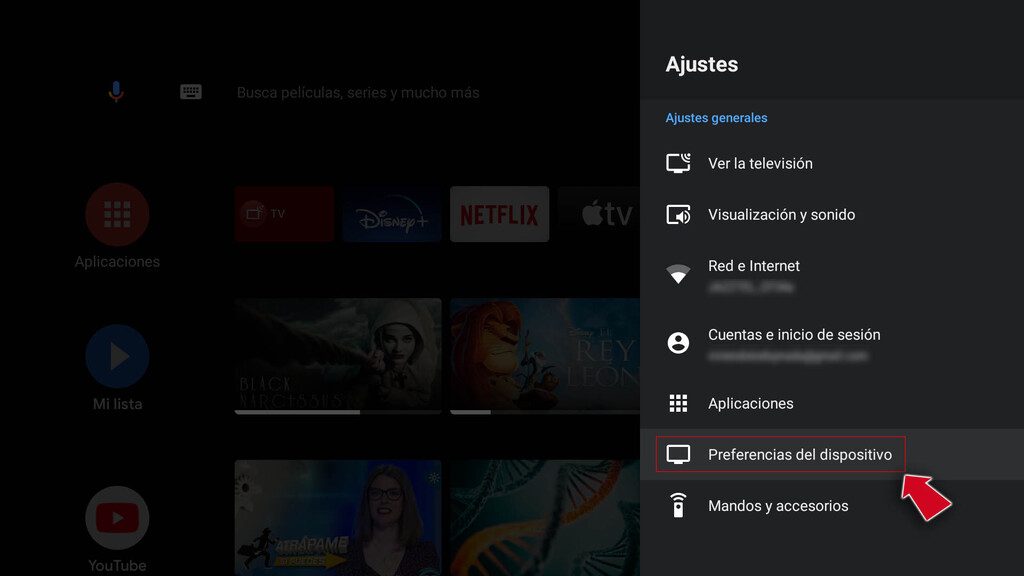Si por el motivo que sea (no eres especialmente ducho con los gadgets, lo usas a menudo…) quieres tener activado Chromecast en la tele siempre, sigue leyendo para que te descubramos cómo conseguirlo. Realmente es muy sencillo, de manera que te animamos a que lo hagas ya para poder hacer share de contenidos en un plis-plás.
Cómo tener activado Chromecast en la tele siempre: paso a paso
Este pequeño gadget sirve para enviar el contenido de tu teléfono inteligente al televisor. Es cierto que en la mayoría de pantallas ya viene esta función integrada, pero si tu TV es algo más antigua, no te queda otra que tirar de él para hacer mirroring. En cualquier caso, te decimos cómo conseguir tenerlo siempre activado.
- Enciende tu televisor (el dispositivo que tengas con Android TV).
- Ve a su menú “Ajustes”.
- Dirígete y entra en “Preferencias del dispositivo”, “Preferencias” o similar.
- Con el mando a distancia, selecciona “Crhomecast built-in).
- De la nueva ventana, tendrás que pulsar sobre “Permitir que otros usuarios controlen el contenido multimedia que envías”. Aquí se nos explica que, estando conectados a un mismo WiFi, todos tenemos control sobre el contenido que se lanza. Pulsa sobre esta ventana.
- Aquí aparecerán las opciones de frecuencia de notificaciones como “Ajustes de notificaciones”. Tendrás que escoger “Siempre”. Con ello, tu Crhomecast pasará a estar siempre reconocible para cualquier dispositivo que se encuentre conectado a la misma red WiFi que el televisor, como es el caso de tu teléfono móvil desde el que quieres enviar los contenidos.
Recuerda que no siempre es posible lanzar el contenido a un televisor. Para que esto ocurra, debe aparecerte en tu teléfono, en la app correspondiente, un icono pequeñito de un televisor con ondas. Si no es el caso, todo lo anterior no servirá para nada porque, simplemente, este contenido no está disponible para lanzarse a la tele.